Kali ini saya akan membagikan cara bagaimana agar kita bisa menampilkan qr code di dalam cetakan excel. Saya mendapatkan ilmu ini ketika saya ditugaskan untuk membuat sebuah cetakan baru dalam bentuk excel dari dokumen yang di dalamnya terdapat banyak tambahan hal baru yang di antaranya termasuk qr code ini. Namun pada cara yang akan saya contohkan ini, konten yang dijadikan sebagai qr code masihlah dalam bentuk sebuah informasi yang sederhana, bukanlah yang rumit.
Di sini saya asumsikan modul sudah siap dan sedia untuk kita sesuaikan.
Sebelum memulai, kita akan meng-import library yang dibutuhkan untuk qrcode, grafik, lalu masukan/keluaran.
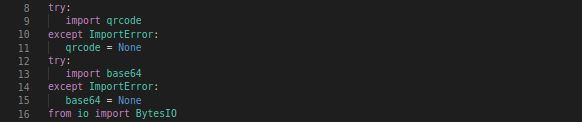
Pertama, saya membuat dahulu sebuah field dengan tipe data Binary di dalam sebuah model. Pada contoh ini, saya menamakan field tersebut dengan nama 'qr_code' dengan string 'QRcode'. Kemudian tambahkan sebuah atribut compute bersama dengan nama method compute yang bersangkutan. Pada contoh ini, saya menamakan method tersebut dengan nama '_generate_qr'. Setelah itu, buatlah sebuah method baru dengan nama yang sudah kita tentukan sebelumnya, lalu isilah method tersebut dengan baris kode berikut:
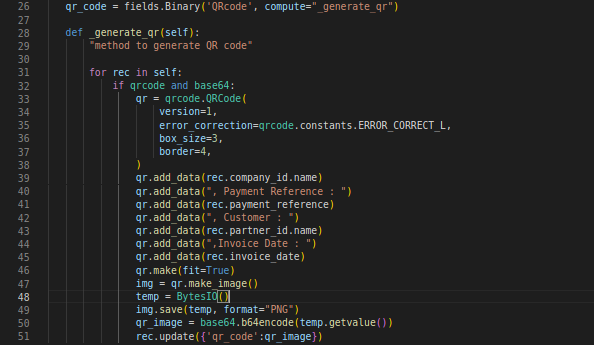
Kedua, kita akan membuat tag xpath yang akan kita isi dengan sebuah tag field yang akan menampilkan field 'qr_code' tadi, bersama dengan atribut "widget='image'" dan "class='oe_avatar'" seperti berikut:

Ketiga, saya asumsikan file python yang berisikan barisan kode untuk mencetak berkas dokumen excel sudah siap, tinggal tambahkan saja dua baris kode berikut:

Sekarang kita coba untuk lakukan pencetakan laporan tersebut ke dalam format dokumen excel, maka dapat kita perhatikan sebuah qr code di dalamnya:
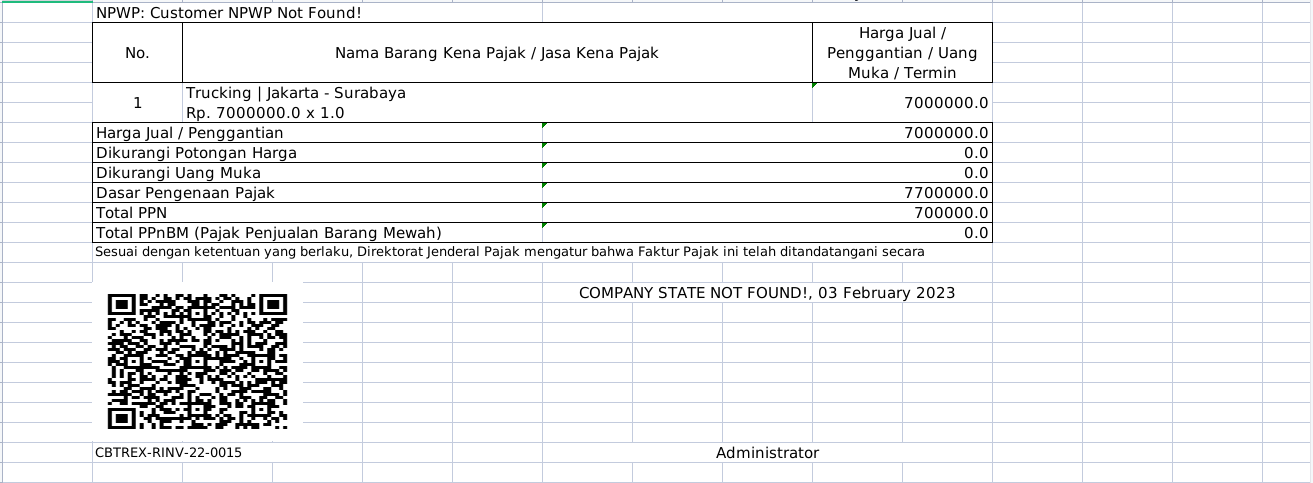
Semua ilmu di atas tidak saya dapatkan begitu saja, sumber pembelajaran saya adalah dari salah satu artikel tentang QR-Code milik C*y*b*r*o*s*i*s dan dari sebuah jawaban di dalam topik diskusi dari forum resmi Odoo.